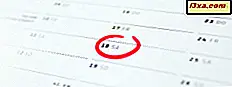ในตอนที่สองของชุดเกี่ยวกับแอป " List การอ่าน " ใน Windows 8.1 ฉันต้องการแชร์วิธีเพิ่มเนื้อหาลงในแอปนี้วิธีอ่านและจัดหมวดหมู่เพื่อให้ทุกอย่างเป็นระเบียบ ดังที่คุณจะเห็นแอปพลิเคชันนี้มีหลากหลายและสามารถเป็นเครื่องมือที่ยอดเยี่ยมสำหรับการจัดเก็บและจัดสิ่งที่คุณต้องการอ่านในภายหลัง
หากต้องการทบทวนแอปพลิเคชัน รายการเรื่อง เล่าอย่าลังเลที่จะอ่านภาพรวมนี้: แอปรายการอ่านหนังสือใน Windows 8.1 มีอะไรบ้าง & ทำไมคุณควรใช้
วิธีการเพิ่มเนื้อหาลงในรายการที่อ่านได้
หากต้องการเพิ่มเนื้อหาลงใน รายการเรื่องรออ่าน คุณต้องดูเนื้อหานั้นในแอป Internet Explorer หรือในแอป Windows Store อื่น ๆ เช่น ข่าว หรือ ท่องเที่ยว คุณ ไม่สามารถ เพิ่มเนื้อหาจากแอปเดสก์ท็อปหรือเว็บเบราเซอร์บนเดสก์ท็อปได้
หากต้องการเพิ่มเนื้อหาลงใน รายการเรื่องรออ่าน จากแอปอื่นให้เปิดเนื้อหาที่ต้องการเพิ่มและนำเสน่ห์ขึ้น หากคุณไม่ทราบวิธีอ่านคู่มือนี้: อะไรคือ Charms & วิธีการใช้พวกเขา จากนั้นคลิกหรือแตะเสน่ห์ แบ่งปัน ที่นี่คุณจะเห็นหนึ่งหรือหลายตัวเลือกสำหรับการแชร์เนื้อหานั้นขึ้นอยู่กับแอปที่คุณติดตั้งไว้

คลิกหรือแตะ Reading List แอปจะแสดงตัวอย่างเนื้อหาของคุณ

จากนั้นคลิกหรือแตะเมนูแบบเลื่อนลง หมวดหมู่ เพื่อกำหนดหรือสร้างหมวดหมู่เฉพาะสำหรับเนื้อหา

หลังจากเลือกหมวดหมู่ที่คุณต้องการใช้แล้วให้คลิกหรือแตะ เพิ่ม ตอนนี้ Reading List จะแสดงเนื้อหาใหม่ของคุณในส่วน Today

แค่นั้นแหละ! กระบวนการทำงานเหมือนกันสำหรับการเพิ่มเนื้อหาลงใน รายการเรื่องการอ่าน จากแอพ Windows 8.1 ทั้งหมด
วิธีอ่านเนื้อหาจากแอปรายการอ่านหนังสือ
ตอนนี้คุณรู้วิธีเพิ่มเนื้อหาลงใน รายการเรื่องการอ่าน แล้วเรามาดูวิธีอ่านสิ่งที่คุณเก็บไว้
ขั้นแรกให้เปิดแอป " อ่านหนังสือ " จากนั้นคลิกหรือแตะบทความที่คุณต้องการอ่านหรือคลิกขวาที่ใดก็ได้ในแอปพลิเคชัน (หรือกวาดขึ้นไป) และเลือกหมวดหมู่ที่มีให้เลือก

เมื่อคุณคลิกหรือแตะองค์ประกอบจะมีการเปิดในแอปพลิเคชันจากตำแหน่งที่คุณแชร์กับแอป " อ่านหนังสือ "
วิธีการเพิ่มหมวดหมู่การอ่าน
รายการเรื่องรออ่าน ช่วยให้คุณเลือกปรับแต่งรายการหมวดหมู่เพื่อให้เหมาะสมกับเนื้อหาที่คุณต้องการบุ๊กมาร์ก
หากต้องการสร้างหมวดหมู่ใหม่ให้คลิกขวาภายในส่วนติดต่อ อ่านหนังสือ หรือกวาดนิ้วขึ้น จากนั้นคลิกหรือแตะ Categories

รายการจะแสดงพร้อมกับทุกประเภทที่พบใน รายการเรื่องรออ่าน คลิกหรือกดเครื่องหมายบวก (+)

พิมพ์ชื่อสำหรับประเภทที่คุณเพิ่งสร้างขึ้นจากนั้นคลิกหรือกด OK

แอป " อ่านหนังสือ " มีความยืดหยุ่นมากและยังช่วยให้คุณสามารถเพิ่มหมวดหมู่สำหรับเนื้อหาที่เก็บอยู่ภายในได้อีกด้วย ตัวอย่างเช่นคุณสามารถคลิกขวาหรือกดค้างไว้และเลื่อนลงไปที่รายการใด ๆ ได้เล็กน้อย เมนูตามบริบทจะปรากฏที่ด้านล่างเพื่อให้คุณสามารถเปลี่ยนประเภทที่กำหนดและสร้างใหม่ได้
คลิกหรือแตะ หมวดหมู่ จากนั้นคลิก หมวด ใหม่

พิมพ์ชื่อสำหรับประเภทที่คุณเพิ่งสร้างขึ้นจากนั้นคลิกหรือกด OK

วิธีการเปลี่ยนประเภทของรายการที่มีอยู่หรือกลุ่มของรายการ
นอกจากนี้คุณยังสามารถเปลี่ยนประเภทของรายการที่มีอยู่ คลิกขวาหรือกดค้างไว้ในขณะที่ลากไปทางด้านล่างเล็กน้อยเพื่อเลือกรายการ
คลิกหรือแตะ หมวดหมู่ จากนั้นเลือกหมวดหมู่ใหม่ที่คุณต้องการกำหนด

นั่นคือทั้งหมดที่มีให้
ข้อสรุป
รายการสิ่งที่คุณสามารถทำได้ด้วยแอป " อ่านหนังสือ " ไม่ได้หยุดที่นี่ คุณสมบัติอื่น ๆ มีอยู่ในบทความที่แยกจากกันดังนั้นอย่าลังเลที่จะอ่านสิ่งที่เราแนะนำด้านล่างนี้
ก่อนออกเดินทางโปรดแจ้งให้เราทราบว่าคุณมีปัญหาในการจัดการเนื้อหาในแอป " อ่านหนังสือ " หรือไม่ อย่าลังเลที่จะแบ่งปันความคิดเห็นและเราจะพยายามอย่างดีที่สุดเพื่อช่วย